 |
Запустите программу на выполнение.
|
|
|
|
Практическая работа № 1
Знакомство со cредой программирования Visual Studio.Net
Цель работы. Получение навыков составления линейных программ и работы в среде Visual Studio.Net
2. Литература. Т.А.Павловская “С#. Программирование на языке высокого уровня”, И.Г.Семакин, А.П.Шестаков «Основы программирования», Т.А.Павловская, Ю.А.Щупак «С/С++. Структурное программирование. Практикум»
Подготовка к работе. Изучить конспект лекций по темам «Среда программировая Visual Studio.Net».
Перечень оборудования. Интегрированная среда Visual Studio.Net.
Задание.
1) Научиться работать в интегрированной среде Visual Studio.Net.
6. Порядок выполнения работы.
6.1. Для запуска среды Visual Studio.Net выполнить команду Пуск→Программы→Microsoft Visual С# 2008 Express Edition. После запуска появляется окно:


6.2. Для создания нового проекта типа «консольное приложение» выполните следующие действия:
· Выполните команду Файл- Создать проект.

· В открывшемся диалоговом окне введите имя создаваемого объекта Lin1.
·  Выберите тип Консольное приложение и щелкните на кнопке Ok. В появившемся окне можно ввести текст программы. В правой части окна располагается окно управления проектом – Обозреватель решений. Основное пространство экрана занимает окно редактора, в котором располагается текст программы, созданный средой автоматически.Ключевые слова отображаются синим цветом, комментарии – серым и темно-зеленым, остальной текст – черным. Слева от текста располагаются символы структуры: щелкнув на любом квадратике с минусом, можно скрыть соответствующий блок кода. При этом минус превращается в плюс. Ключевое слово namespace создает для проекта собственное пространство имен, названное по умолчанию ConsoleApplication1. Это сделано для того, чтобы можно было давать программным объектам имена, не заботясь о том, что они могут совпасть с именами в других пространствах имен. В заготовке программы присутствует один класс, которому по умолчанию присвоено имя Program.
Выберите тип Консольное приложение и щелкните на кнопке Ok. В появившемся окне можно ввести текст программы. В правой части окна располагается окно управления проектом – Обозреватель решений. Основное пространство экрана занимает окно редактора, в котором располагается текст программы, созданный средой автоматически.Ключевые слова отображаются синим цветом, комментарии – серым и темно-зеленым, остальной текст – черным. Слева от текста располагаются символы структуры: щелкнув на любом квадратике с минусом, можно скрыть соответствующий блок кода. При этом минус превращается в плюс. Ключевое слово namespace создает для проекта собственное пространство имен, названное по умолчанию ConsoleApplication1. Это сделано для того, чтобы можно было давать программным объектам имена, не заботясь о том, что они могут совпасть с именами в других пространствах имен. В заготовке программы присутствует один класс, которому по умолчанию присвоено имя Program.
|
|
|
6.3. Введите текст программы вычисления значения функций:

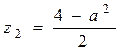
double a, z1, z2;
string buf = Console.ReadLine();
a = Convert.ToDouble(buf);
z1 = Math.Pow(((1 + a + a * a) / (2 * a + a * a) + 2 - (1 - a + a * a) / (2 * a - a * a)), -1) * (5 - 2 * a * a);
z2 = (4 - Math.Pow(a, 2)) / 2;
Console.WriteLine("z1={0} z2={1}",z1,z2);
Программу запустите при  . Для этого можно нажать F5 или CTRL + F5
. Для этого можно нажать F5 или CTRL + F5
Ответ: 
Сохраните проект, выполнив команду Файл-Сохранить Program.cs в своей папке под именем Lin1.
6.4 Внесите в текст программы изменения. Например вместо оператора присвоения поставьте знак операции “-“. Запустите программу. Появится диалоговоеокно с сообщением об ошибках. На вопрос системы о запуске, ответьте “нет”. В окне вывода ошибок дважды щелкните на строке с сообщением об ошибке. В ответ будет подсвечена неверная строка. Верните изменения.
6.5 Добавьте в программу вычисление значения еще одной переменной по произвольной формуле.
6.6 Для создания приложения выполните команду: Файл-Создать-Приложение Windows Forms. В появившемся окне установите необходимый размер формы с помощью мыши.
6.7 Создадим программу “Мили-километры», которая пересчитывает расстояние из миль в километры. Щелкните правой клавишей мыши на форме и в появившемся контекстном меню выберите команду Свойства. В появившемся окне Свойства во вкладке По категориям установите следующие свойства формы:
Text - Мили-километры
StartPosition - SenterScreen
FormBorderStyle - FixedSingle
MaximizeBox -False
Font – Tahoma;9pt
6.8 Установите на форму следующие компоненты: TextBox, Label, Button. Для этого щелкните на кнопке Панель элементов. В появившемся окне «Все формы Windows» выберите эти элементы из Панели элементов. Для перехода к коду можно щелкнуть правой клавишей на форме и выберите команду Перейти к коду.
|
|
|
6.9 В окне Свойства выберите событие KeyPress для компонента TextBox1.В заготовке наберите следующий текст
{
if ((e.KeyChar >= '0') && (e.KeyChar <= '9'))
{
return;
}
if (e.KeyChar == '.')
{
e.KeyChar = ',';
}
if (e.KeyChar == ',')
{
if (textBox1.Text.IndexOf(',')!= -1)
{e.Handled = true;
}
return;
}
if (Char.IsControl(e.KeyChar))
{
if (e.KeyChar == (char)Keys.Enter)
button1.Focus();
return;
}
e.Handled=true;
}
6.10 Для компонента Button выберите событие Click и в заготовкупроцедуры вставьте текст:
{
double mile;
double km;
try
{mile=Convert.ToDouble(textBox1.Text);
km=mile*1.609344;
label1.Text=km.ToString("n")+"km";
}
catch
{textBox1.Focus();
}
Запустите программу на выполнение.
|
|
|


